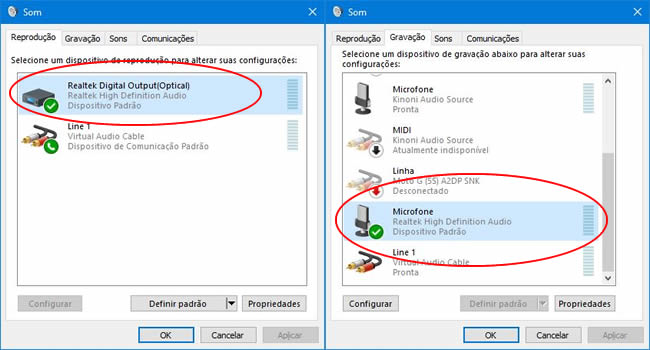O Word online oferece a opção de transcrever áudio, porém, essa opção está disponível apenas na versão premium do aplicativo, ou seja, ele não permite transcrever arquivos de áudio gratuitamente.
Felizmente, existe uma maneira de você transcrever as suas gravações de áudio no Word online de graça. Aprenda nesse tutorial como converter automaticamente gravações de áudio no Word online.
Como transcrever gravações de áudio no Word gratuitamente:
1. Para converter a gravação de áudio automaticamente em texto no Word Online nós vamos usar a opçõ de “ditado” do Word, porém será necessário instalar também o programa “Virtual Audio Cable” em seu computador. Baixe a versão Lite (gratuita) do Virtual Audio Cable e instale-a no computador.
2. Uma vez instalado o programa, pressione as teclas Windows+R para abrir a caixa Executar, digite control mmsys.cpl e clique em OK. Você também pode chegar nesta tela clicando no “Menu Iniciar > Configurações > Sistema > Som” e por fim clicar em “Painel de Controle de Som” do lado direito.
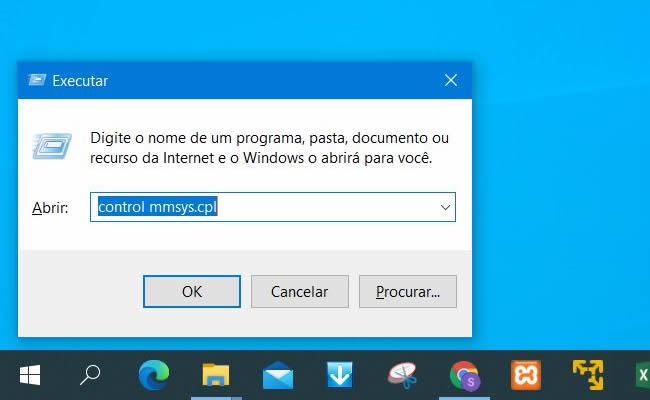
3. Na guia “Reprodução”, verifique se o “Line 1″ está definido como padrão. Caso não esteja, clique nele para selecioná-lo e depois clique no botão “Definir padrão”. Faça o mesmo na guia “Gravação”.
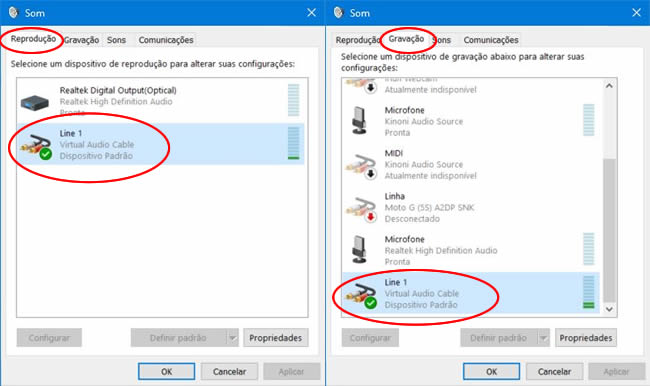
4. Abra o site do Word online e crie um novo documento em branco.
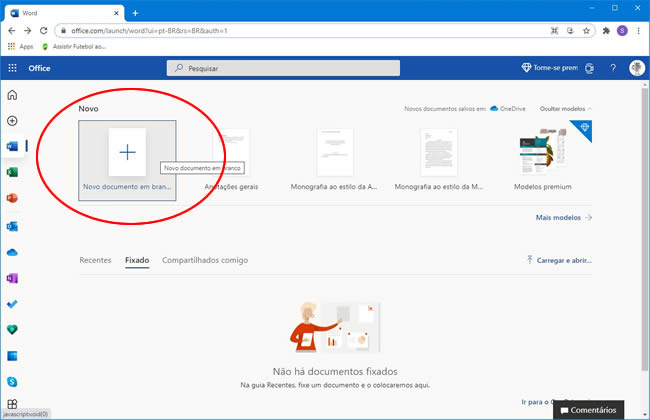
5. Clique na opção “Ditar” no menu e clique em “Permitir” no aviso exibido no navegador.
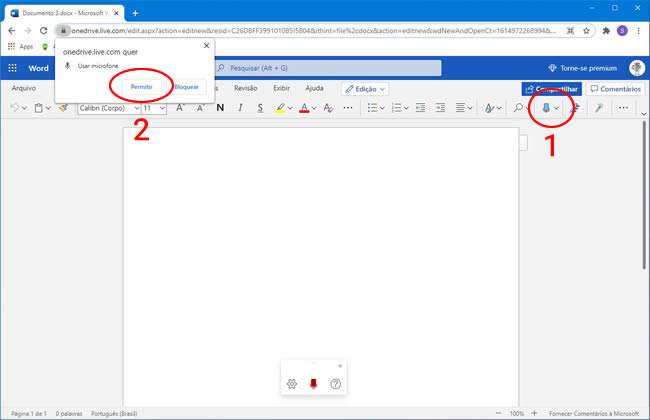
6. Abra o arquivo de áudio com o texto que deseja transcrever e inicie a reprodução.
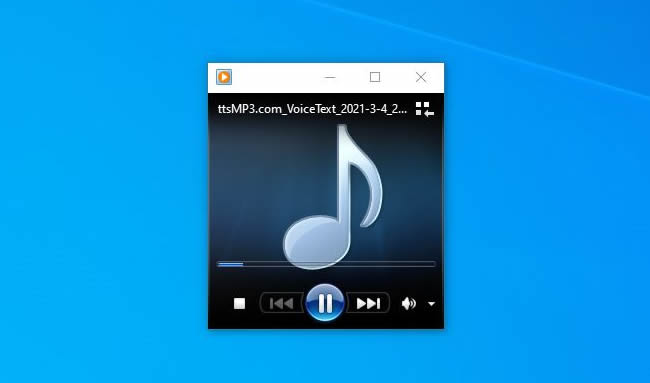
7. Retorne a página do Word online e clique no “botão de microfone” na parte inferior da página para iniciar a transcrição. Outra opção é usar a tecla de atalho Alt + ‘ (aspas simples) para ativar o ditado.
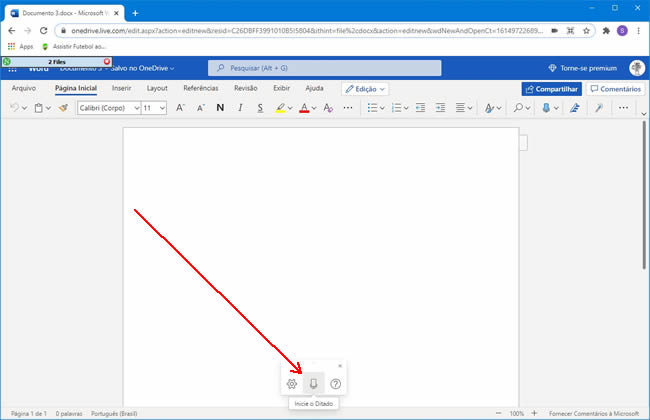
8. Uma vez feito isso, o texto começará a ser transcrito para o documento do Word. Provavelmente, você perderá uma ou duas palavras do inicio da transcrição, mas isso você pode corrigir facilmente.
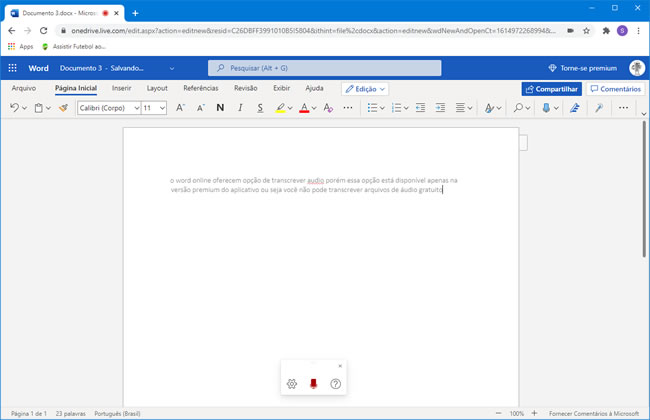
9. Após fazer a transcrição, redefina os dispositivos de reprodução e gravação nos passos 2 e 3.